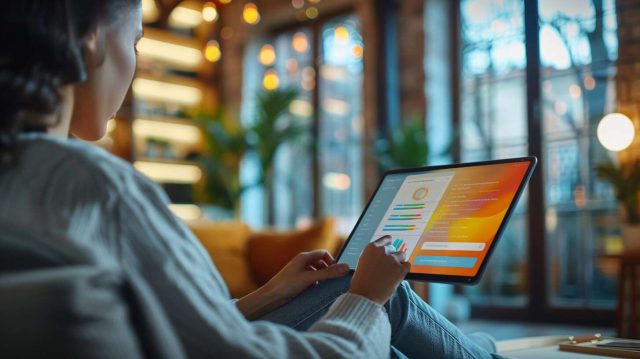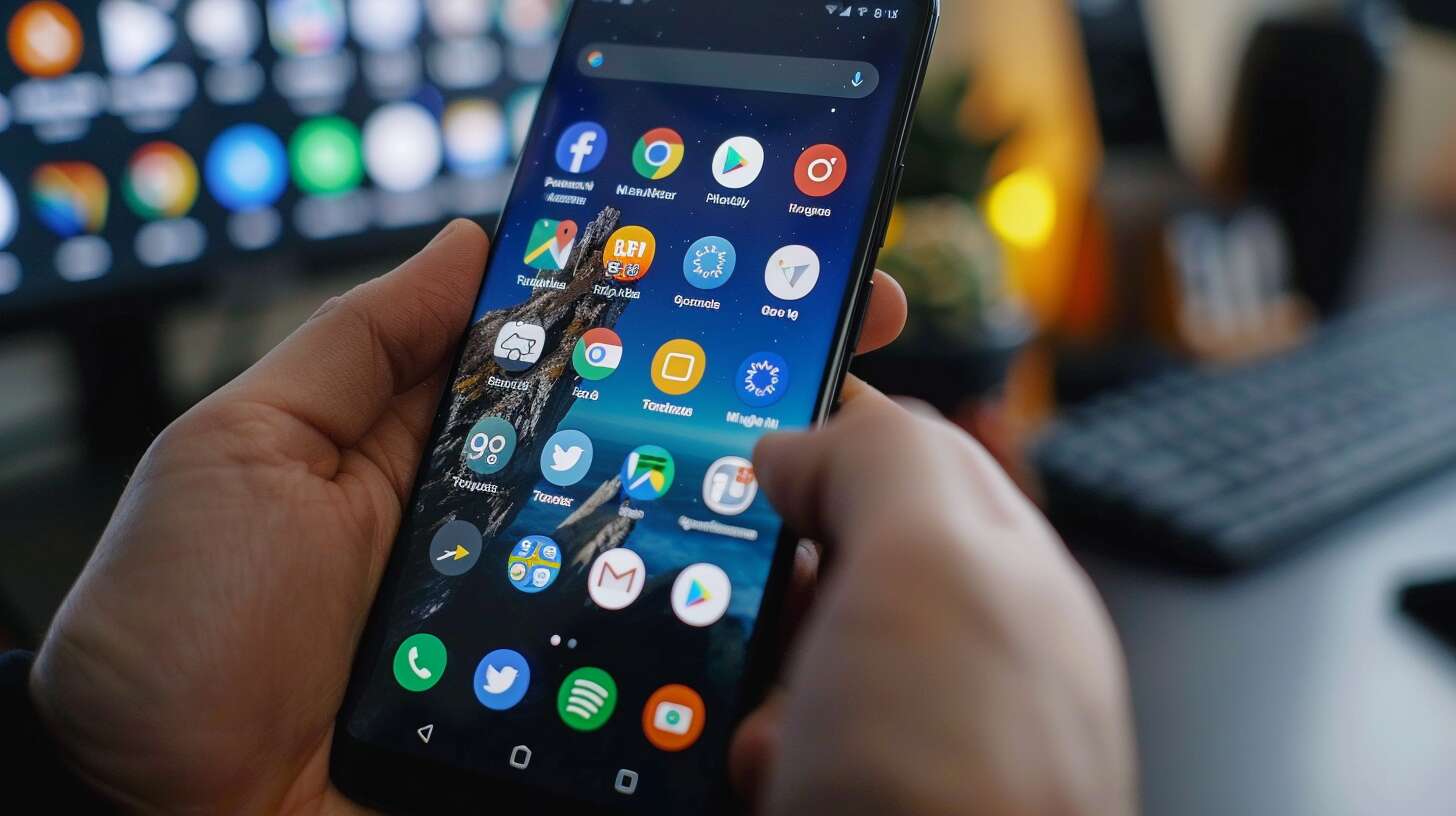Naviguer entre les applications sur votre appareil Android peut parfois ressembler à un parcours du combattant. Heureusement, le multitâche sur Android permet d'exploiter au mieux l'espace écran de votre appareil en travaillant avec plusieurs fenêtres simultanément. Mais alors, comment utiliser cette fonctionnalité pour augmenter sa productivité ? C'est ce que nous allons voir dans cet article.
Principe et avantages du multitâche sur Android
Qu'est-ce que le multitâche sur Android ?
Le multitâche est une fonctionnalité intégrée dans Android qui permet d'ouvrir et d'utiliser plusieurs applications simultanément à l'écran. Réellement pratique, cette fonction offre la possibilité de passer aisément d'une application à une autre sans avoir à les fermer.
Pourquoi utiliser le multitâche sur Android ?
Tout simplement parce que cela augmente grandement votre productivité. Que vous souhaitiez consulter vos emails tout en regardant une Vidéo Youtube, ou rédiger un document tout en gardant un œil sur vos réseaux sociaux, le multitâche vous permet de réaliser ces tâches sans effort.
Abordons maintenant comment activer la fonction Multi-Fenêtres disponible dès la version 9. 0 d'Android.
Découverte de la fonction Multi-Fenêtres sous Android 9. 0 et versions ultérieures
Fonctionnement de la fonction Multi-Fenêtres
Cette option introduite depuis la version 9. 0 d'Android, appelée aussi split screen ou écran scindé, divise votre écran en deux parties. Vous pouvez ainsi interagir avec deux applications en même Temps.
Comment activer la fonction Multi-Fenêtres sur Android ?
Pour l'activer, rien de plus simple. Il suffit d'ouvrir une première application puis appuyer sur le bouton carré de navigation (aussi appelé le bouton des tâches récentes). Ensuite, il ne reste qu'à choisir la seconde application à afficher dans l'autre moitié de l'écran.
Maintenant que vous maîtrisez la fonction Multi-Fenêtres, voyons comment améliorer votre productivité grâce à l'écran scindé.
Activation et utilisation de l'écran scindé pour une productivité accrue
Mettre en place un écran scindé sur Android
Pour mettre en place un écran scindé, il faut commencer par activer la fonction Multi-Fenêtres comme expliqué précédemment. Une fois cette étape effectuée, vous devriez voir votre écran divisé en deux parties.
Optimiser son travail grâce à l'écran scindé
L'écran scindé est idéal pour réaliser plusieurs tâches concomitamment. Par exemple, vous pouvez rédiger un document Word tout en effectuant des recherches sur Google Chrome. De quoi gagner du temps et être plus efficace !
Passons maintenant aux fenêtres flottantes pour aller encore plus loin dans l'optimisation de votre expérience multitâche.
Gérer les fenêtres flottantes pour une expérience multitâche optimale
Principe des fenêtres flottantes sur Android
Les fenêtres flottantes sont des petites bulles qui apparaissent à l'écran au-dessus de vos applications en cours. Elles permettent d'accéder rapidement à certaines fonctionnalités sans avoir à quitter l'application que vous utilisez.
Comment gérer ces fenêtres pour un meilleur multitâche ?
Pour gérer efficacement ces fenêtres, il convient de bien choisir les applications qui apparaîtront sous cette forme. Il est aussi possible de redimensionner ces fenêtres et de les déplacer à votre guise sur l'écran.
Voyons maintenant la compatibilité du multitâche avec différentes marques d'appareils Android.
Compatibilité des marques avec le multitâche : samsung, Huawei, OnePlus, Xiaomi
| Marque | Multitâche disponible |
|---|---|
| Samsung | Oui, dès la version Android 9. 0 |
| Huawei | Oui, dès la version Android 8. 1 avec EMUI 8. 0+ |
| OnePlus | Oui, dès la version Android Pie (9. 0) |
| Xiaomi | Oui, dès la version MIUI 9 basée sur Android Nougat (7. 0) |
Comme nous pouvons le constater, le multitâche est disponible sur la majorité des marques populaires et ce, dès les versions récentes d'Android.
Avant de conclure cet article, faisons un tour d'horizon des meilleures applications pour gérer les fenêtres multiples.
Sélection des meilleures applications pour gérer les fenêtres multiples
- Split-screen creator : Cette application permet de créer des raccourcis pour lancer directement deux applications en mode écran scindé.
- Floating Apps Free : Comme son nom l'indique, cette application offre la possibilité d'avoir des applications flottantes à l'écran.
- Flyperlink : Ce navigateur internet se présente sous forme de bulle flottante, idéal pour naviguer tout en utilisant une autre application.
D'autres applications existent bien sûr et il convient à chacun de choisir celle qui correspond le mieux à ses besoins en termes de productivité.
Et voilà ! Vous êtes désormais prêt à utiliser efficacement le multitâche sur votre appareil Android. Avec une utilisation appropriée de vos ressources d'écran, vous pouvez réaliser plusieurs tâches simultanément et ainsi augmenter votre productivité. Que ce soit avec la fonction Multi-Fenêtres, l'écran scindé ou les fenêtres flottantes, tout a été pensé pour que vous puissiez tirer le meilleur parti de votre appareil. Alors n'hésitez pas à explorer ces fonctionnalités et à les adapter à vos besoins !
En tant que jeune média indépendant, Smartphony a besoin de votre aide. Soutenez-nous en nous suivant et en nous ajoutant à vos favoris sur Google News. Merci !